Негізгілері туралы ақпарат
Dynamics 365 Sales мобильді қолданбасының негізгі экранында көрсетілетін негізгі функциялар мен ақпаратты біліңіз.
Лицензия және рөлге қойылатын талаптар
| Талап түрі | Сізде болуы керек |
|---|---|
| Лицензия | Dynamics 365 Sales Premium, Dynamics 365 Sales Enterprise, Dynamics 365 Sales Professional немесе Microsoft Relationship Sales Қосымша ақпарат: Dynamics 365 сату бағасы |
| Қауіпсіздік рөлдері | Кез келген негізгі сату рөлі, мысалы, сатушы немесе сату менеджері Қосымша ақпарат: Негізгі сату рөлдері |
Шолу
Мобильді құрылғыңызда Dynamics 365 Sales мобильді құрылғы бағдарламасын ашқан кезде басты бетті көретін боласыз. Бұл басты бетте сізге қатысты кездесулер мен түсінік карталарына қатысты жоғары деңгейлі ақпарат берілген. Әдетте басты бетте ақпараттың келесі түрлері көрсетіледі:
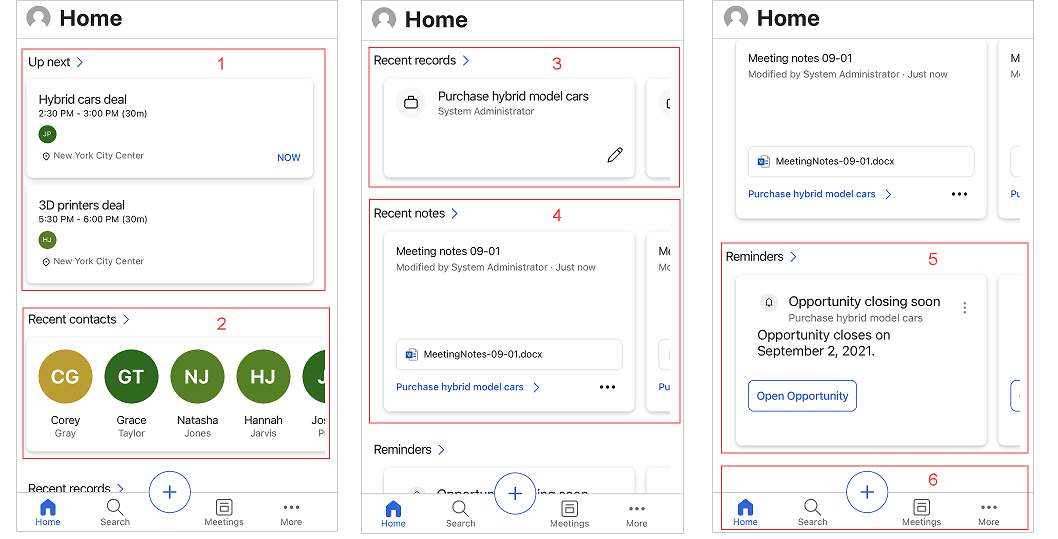
- Кездесулер
- Соңғы контактілер
- Соңғы жазбалар
- Соңғы жазбалар
- Еске салғыштар мен түсініктер
- Навигация жолағы
Кездесулер
The Келесі басты беттің бөлімінде сіз соңғы болған және алдағы кездесу туралы маңызды ақпаратты көрсетеді. Кездесуді түрткенде, жиналыс мәліметтері беті ашылады. Қосымша ақпарат: Кездесу мәліметтерін көру
Ескертпе
The Келесі бөлім ұйымыңыздың доменінен тыс кемінде бір қатысушысы бар жиналыстарды ғана қамтиды.
Соңғы контактілер
The Соңғы контактілер басты беттің бөлімінде веб немесе мобильді қолданба арқылы жақында кірген бірнеше контактілер көрсетіледі. Мәліметтерін көру үшін контактіні түртуге немесе түртуге болады Соңғы контактілер соңғы контактілердің кеңейтілген тізімін ашу үшін. Қосымша ақпарат: Контактілерді басқару
Соңғы жазбалар
The Соңғы жазбалар басты беттің бөлімінде тіркелгі немесе мүмкіндік сияқты веб немесе мобильді қолданба арқылы жақында кірген бірнеше жазбалар көрсетіледі. Мәліметтерді көру үшін жазбаны түртуге немесе түртуге болады Соңғы жазбалар кеңейтілген тізімді көру үшін. Қосымша ақпарат: Жазбаларды басқару.
Соңғы жазбалар
The Соңғы жазбалар басты беттің бөлімінде сіз жақында жасаған немесе веб немесе мобильді қолданба арқылы жаңартылған бірнеше ескертпелер көрсетіледі. Мәліметтерді көру үшін жазбаны түртуге немесе түртуге болады Соңғы жазбалар кеңейтілген тізімді көру үшін. Сондай-ақ ескертпе қосылған жазбаны ескертпе картасындағы оның атын басу арқылы ашуға болады. Қосымша ақпарат: Жазбаларды басқару.
Еске салғыштар және түсініктер
The Еске салғыштар және Түсініктер басты беттегі бөлімдер Көмекші қатынасындағы Карталар әрекетін көрсетеді. Карталарда үш еске салғышқа дейін және үш түсінік көрсетіледі. Әкімшіңіз реттелетін карталарды жасаған болса, оларды мұнда да көрсетуге болады.
Түсінік карталары электрондық хабар бойынша кейінгі әрекеттер, жиналысқа қатысу және т.б. хабарлап, Dynamics 365 Sales жүйесіндегі жұмыс бойынша хабардар болуға көмектеседі. Карталарды Dynamics 365 Sales және Exchange кіріс қалтасы мен күнтізбесінде сақталатын деректер негізінде көмекші жасайды. Қосымша ақпарат: Insight Карталар анықтамасы
Ескертпе
Бұл бөлімде түсініктер мен еске салғыштардың кейбір түрлері көрсетілмейді. Қосымша ақпарат: Жазбалар мен еске салғыштар
түрткен кезде Еске салғыштар немесе Түсініктер, кеңейтілген тізім пайда болады. Мәліметтерін көргіңіз келетін еске салғышты немесе түсінікті түртіңіз. түртіңіз Ашық карта ішінде еске салғышты немесе түсінік картасы ашыңыз.
түртіңіз  карта қолданбасында еске салғышты алып тастау және кейінге қалдыру сияқты қосымша әрекеттерді орындау үшін.
карта қолданбасында еске салғышты алып тастау және кейінге қалдыру сияқты қосымша әрекеттерді орындау үшін.
Навигация тақтасы
Бағдарламаны шарлау үшін экранның төменгі жағындағы навигация тақтасын пайдалануға болады.
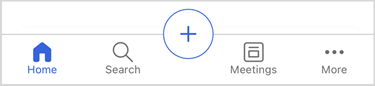
Навигация тақтасында келесі опциялар бар:
Басты
түртіңіз Үй Негізгі бетке өту үшін қолданбаның кез келген жерінен.
Іздеу
түймесін түртіңіз Іздеу белгішесін басып, қатысты ақпаратты жылдам табу үшін іздеу жолағына мәтінді енгізіңіз. Теруді бастаған кезде мәтінді қамтитын ұсынылған жазбалар көрсетіледі. Жақсы нәтижеге жету үшін сөздерді толық енгізіңіз. Қосымша ақпарат: Жазбаларды іздеу
Параметрді қосу
Жазбаларды, контактілерді және жазбаларды қосу үшін түртіңіз ![]() . Қосымша ақпарат: Жазбаларды басқару, Жазбаларды басқару және Контактілерді басқару
. Қосымша ақпарат: Жазбаларды басқару, Жазбаларды басқару және Контактілерді басқару
Кездесулер
түймесін түртіңіз Кездесулер белгішесі. Күнтізбені таңдау көрінісі ағымдағы күнге жоспарланған жиналыстар тізімімен ашылады. Әдепкі бойынша ағымдағы күн туралы ақпарат көрсетіледі. Жоспарланған жиналыстарын көргіңіз келетін күнді таңдау үшін солға немесе оңға сырғытыңыз.
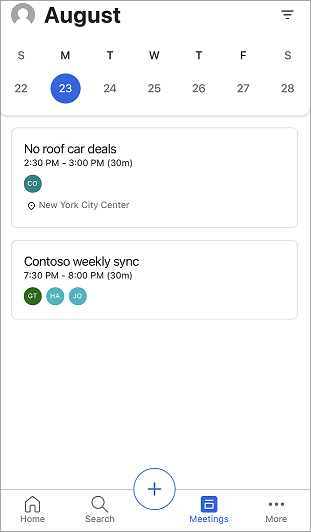
Қосымша ақпарат алу үшін Кездесулерді көру бөліміне өтіңіз.
Қосымша параметрлер
Қолданбаның басқа аймақтарына өту үшін, Сату орталығы қолданбасының немесе сіз пайдаланып жатқан кез келген басқа пайдаланушы қолданба модулінің сайт картасын немесе мәзірін көру үшін Қосымша белгішесін түртіңіз. Келесі экран сайт картасы үлгісі:
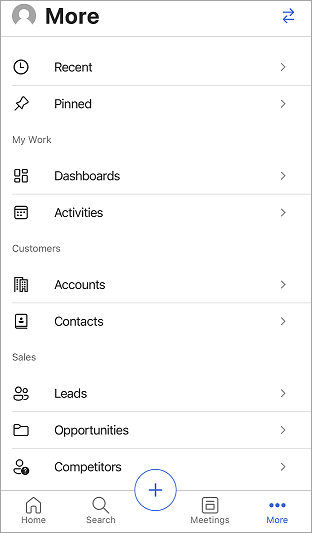
Сайт картасының жоғарғы жағында тізімделген Соңғы опциясы Sales мобильді қолданбасы арқылы жақында қол жеткізген жазбаларды көрсетеді. Кез келген бекітілген жазбаларды көрсету үшін Бекітілген опциясын түртіңіз.
Қолданба параметрлері және Sales Insights параметрлері сияқты басқа мәзірлерге ауысу үшін жоғарғы оң жақ бұрыштағы екі бағытты көрсеткілерді  таңдаңыз.
таңдаңыз.
Ескертпе
Егер сіз реттелетін кестеге белгішелер қоссаңыз, олар бағдарлама Android құрылғысында қаралған кезде сайт картасында көрсетілмейді. Оның орнына әдепкі белгішелер көрсетіледі. Реттелетін кестелерге арналған белгішелерге Android жүйесінде қолдау көрсетілмейді.
Мобильді бағдарлама параметрлері
Параметрлер панелі қолданба туралы қосымша ақпаратты, Идеялар жіберуге арналған пайдалы сілтемелерді, мәселелер туралы хабарлау және пікір бөлісу және жүйеден шығу опциясын қамтамасыз етеді.
Параметрлер панелін ашу үшін экранның жоғарғы сол жағындағы профиль суретін түртіңіз, одан кейін Параметрлер түймесін түртіңіз. .
Қосымша ақпарат: Dynamics 365 Sales мобильді қолданбасының параметрлері